EXCEL中如何突出显示单元格区域中的唯一值
1、如本例,要求将A2:A11单元格区域中的唯一值用黄色填充单元格突出显示。
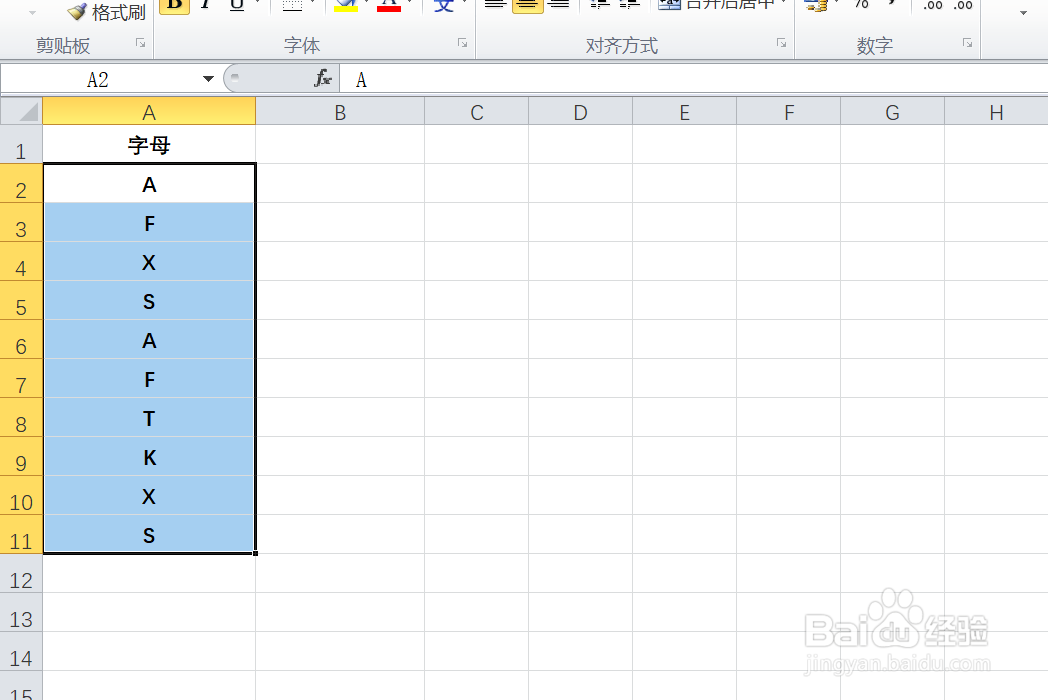
2、点击选中A2:A11单元格区域,然后依次点击【开始】-【条件格式】-【新建规则】选项。
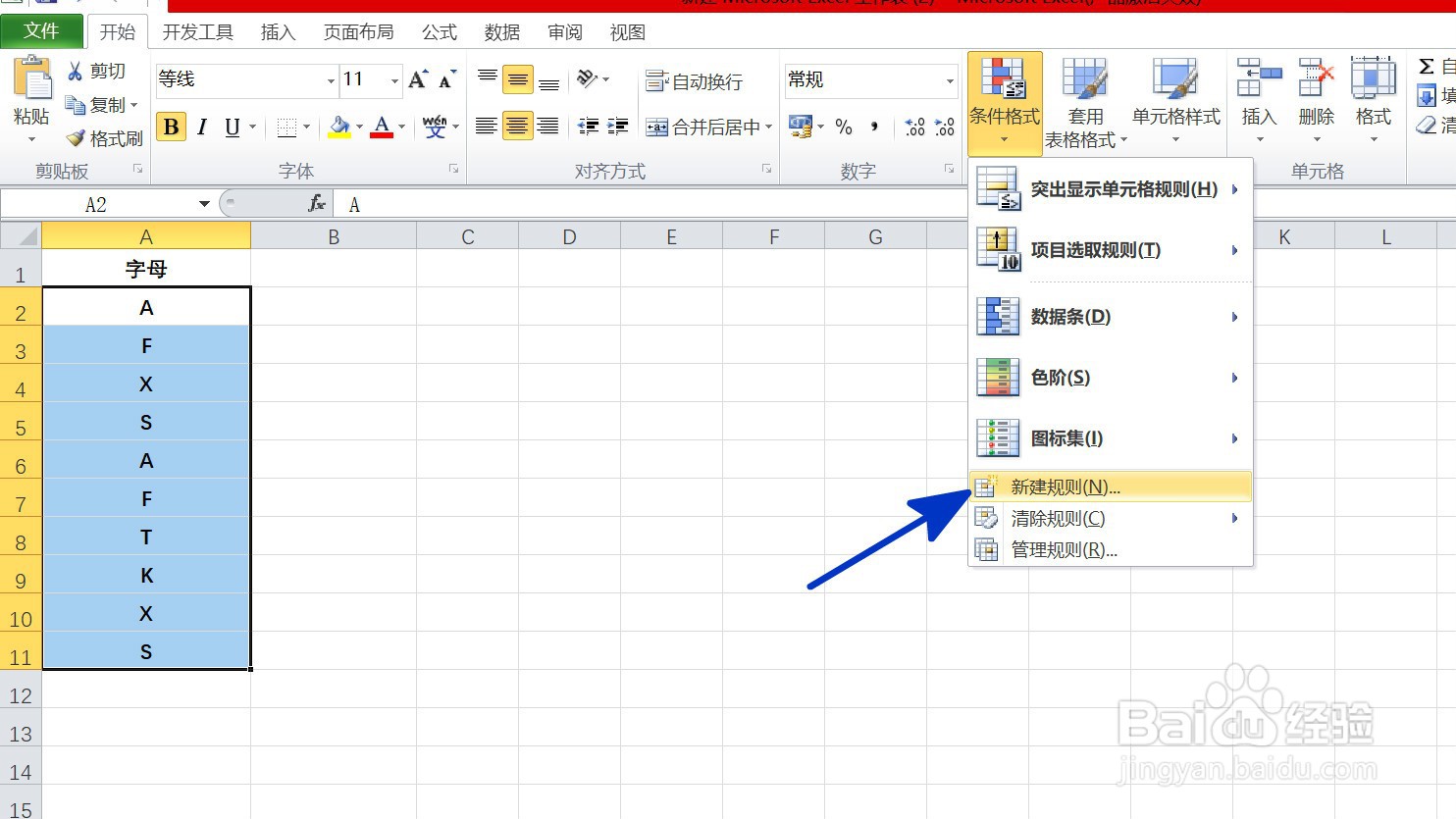
3、如下图,通过上一步骤,系统弹出了【新建格式规则】对话框,在[选择规则类型]中点击选择[仅对唯一值或重复值设置格式]选项,在[全部设置格式]中点击选择[唯一]选项,然后点击[格式]按钮。
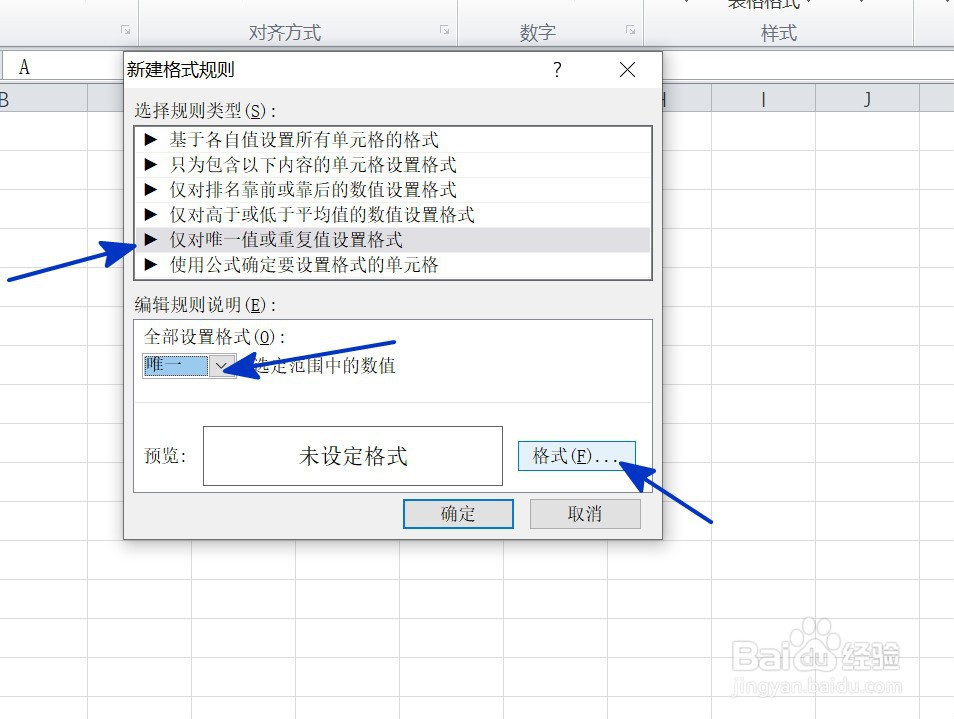
4、通过上一步骤,系统弹出了【设置单元格格式】对话框,点击选择[填充]功能选项卡,然后点击要填充的颜色,完成后点击【确定】按钮。
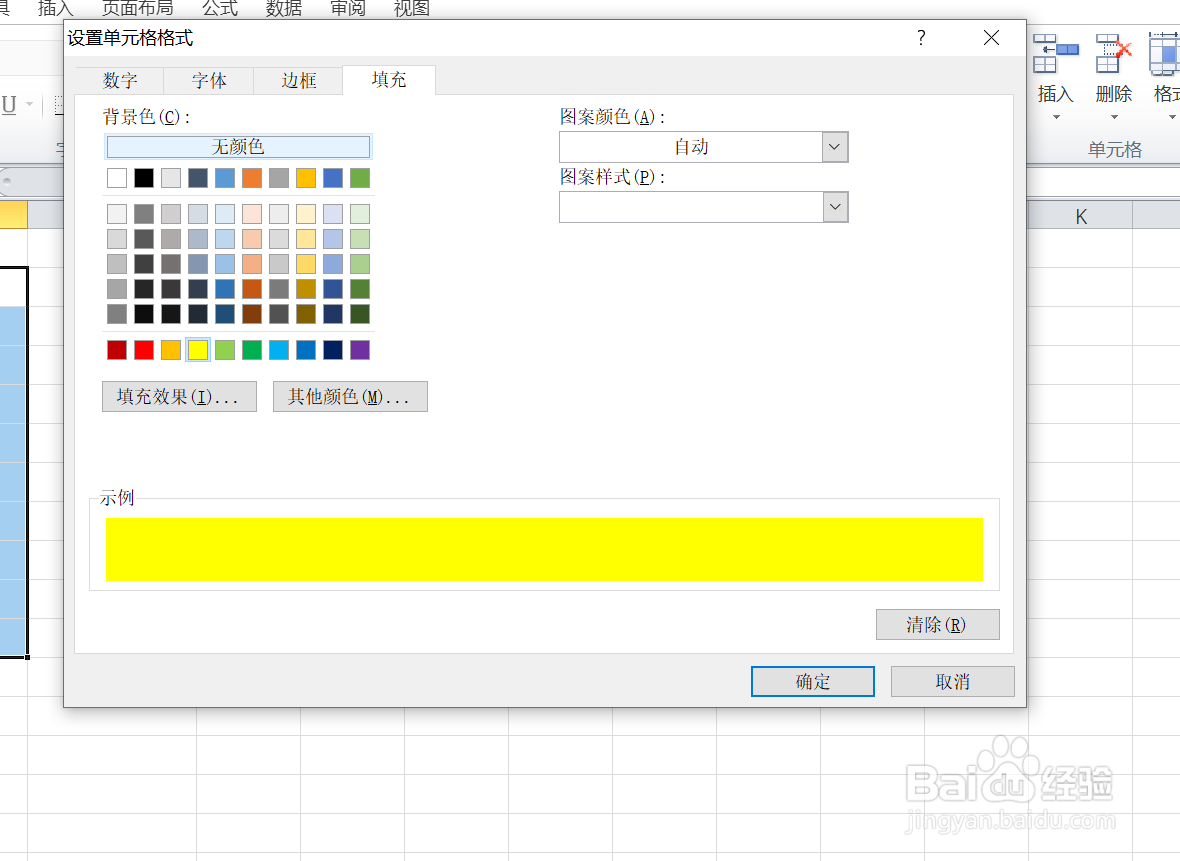
5、通过上一步骤,系统返回到了【新建格式规则】对话框,直接点击【确定】按钮。

6、返回到工作表中,通过以上操作步骤,A2:A11单元格中的唯一值就用黄色填充显示,结果如下图所示:
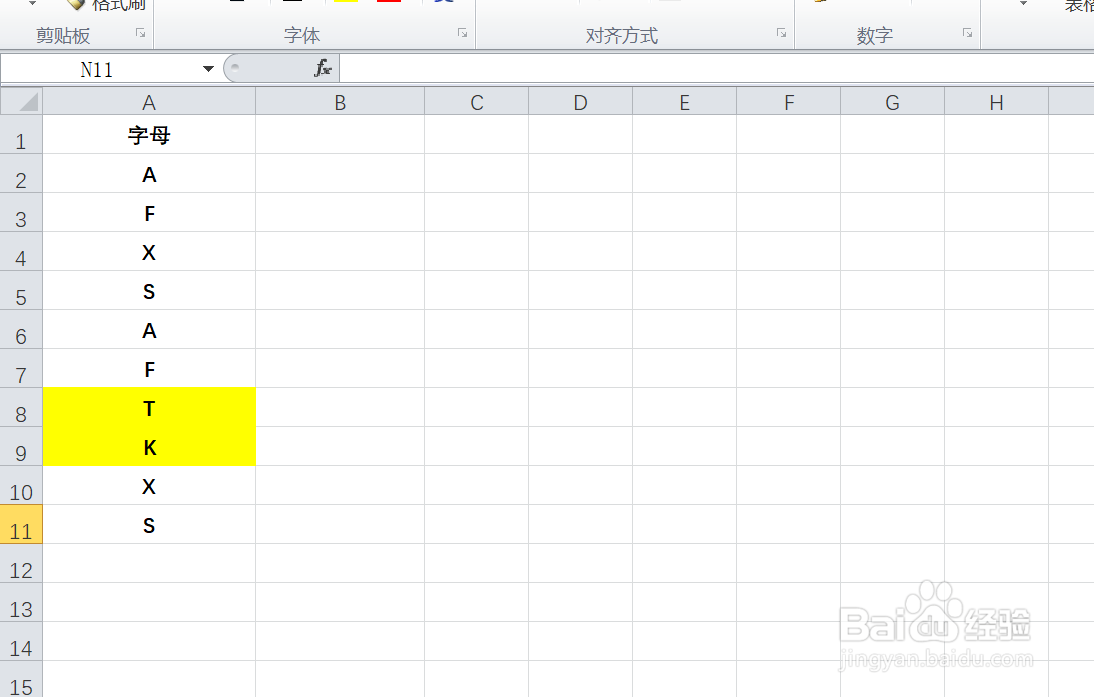
声明:本网站引用、摘录或转载内容仅供网站访问者交流或参考,不代表本站立场,如存在版权或非法内容,请联系站长删除,联系邮箱:site.kefu@qq.com。
阅读量:60
阅读量:51
阅读量:161
阅读量:71
阅读量:47